[삼성 갤럭시 안드로이드 공장초기화하는 방법]
핸드폰 약정이 종료되는 2-3년 주기마다 대부분 스마트폰을 기기 변경하기 마련인데요.
새로운 스마트폰으로 변경하기 위해서는 이전에 사용하던 스마트폰을 공장 초기화시켜주는 작업이 필요합니다.
물론 휴대폰 업체에서 데이터 이동이나 핸드폰 초기화를 해주기도 하지만, 부득이하게 개인적인 정보나 자료를 노출해야 한다는 부담도 있고, 위의 작업이 생각보다 시간이 오래 걸리기 때문에 불편함이 생깁니다.
그래서 새로운 휴대폰을 구매하신 후, 시간적 여유를 갖고 데이터를 옮기고 핸드폰 초기화하는 작업을 하시길 추천드리는데요.
오늘은 갤럭시 안드로이드 시스템을 기준으로 공장초기화하는 방법을 알려드리겠습니다.
갤럭시 안드로이드 공장초기화하는 방법
안드로이드폰 공장초기화하는 방법은 크게 두 가지가 있습니다.
안드로이드 OS를 이용한 방법과 리커버리 모드를 활용한 방법이 있는데요.
본인의 상황에 맞춰 선택하여 진행해주시면 됩니다.
단, 초기화 이전에 반드시 중요한 데이터 백업하는 과정은 필수입니다!
1. OS 이용하여 데이터 초기화 하기
OS를 이용하여 간편하게 데이처를 초기화할 수 있습니다. 비교적 최근에 출시된 갤럭시 제품이라면 대부분 이 방법으로 데이터 초기화가 가능합니다.
우선 휴대폰 공장초기화 시 삭제되는 데이터를 확인해 주세요!
■ 휴대폰 초기화 시 삭제되는 데이터
- Google 계정
- 시스템 및 앱 데이터
- 설정
- 다운로드한 앱
- 음악
- 사진
- 기타 사용자 데이터
- 서비스 공급자 앱 및 콘텐츠
- 삼성 블록체인 키 스토어에 저장된 개인키


OS를 이용한 공장초기화는 엄청 간단합니다. 우선 '설정' 메뉴 선택 후 아래쪽의 '일반'을 선택합니다.
그다음 아래쪽의 '초기화'를 선택합니다.

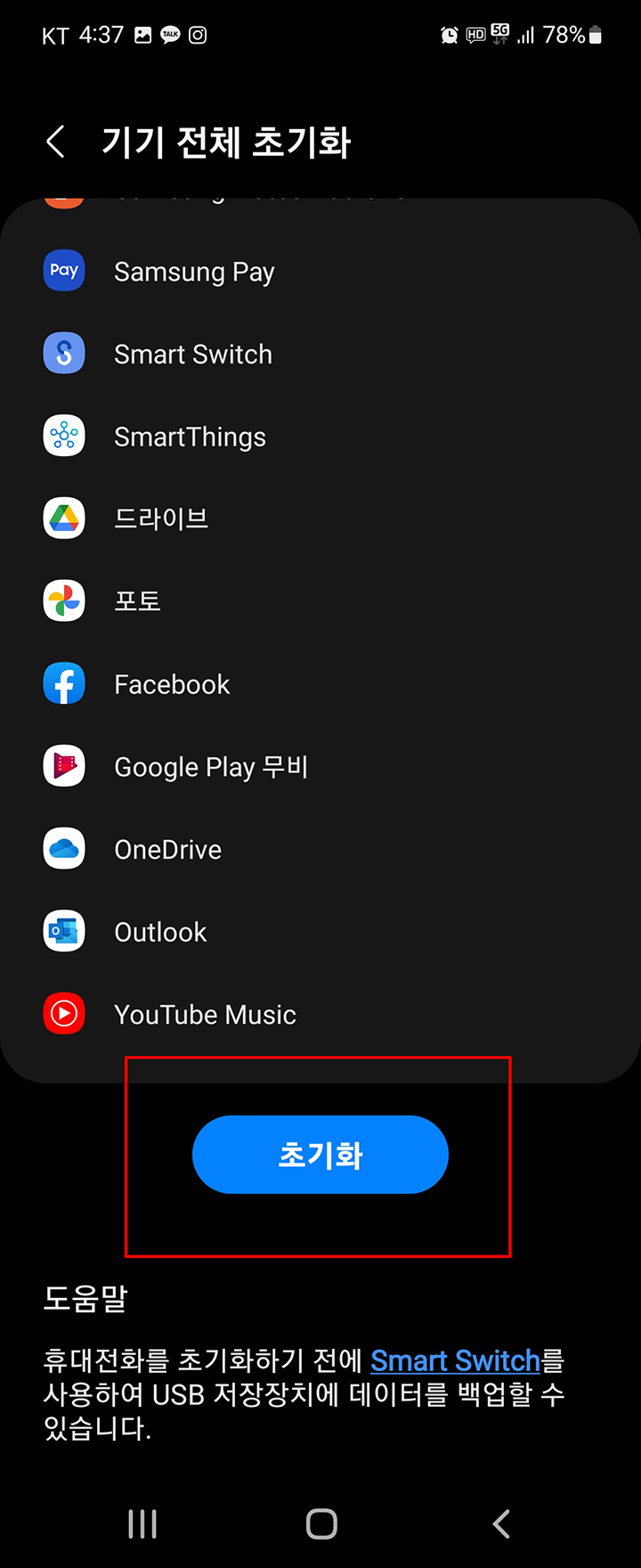
그다음 초기화 방법을 선택해 주시면 되는데요.
'초기화'라고 해서 모든 데이터를 싹 지우는 방법도 있지만, 그 밖에도 설정, 네트워크 설정, 접근성 설정 등만 선택해서 초기화시켜주는 방법들도 있습니다.
만약 모든 데이터를 삭제하고 싶다면, '기기 전체 초기화'를 선택해주세요.
그다음 맨 아래에 있는 '초기화' 버튼을 누르시면 휴대전화 초기화가 진행됩니다.
2. 리커버리 모드 활용하기
두 번째 안드로이드폰 공장초기화의 방법은 '리커버리' 모드 활용하는 방법입니다.
연식이 좀 오래된 갤럭시 폰의 경우 위에 알려드린 방법을 적용하기 어려울 수도 있는데요.
그럴 경우엔 리커버리 모드를 활용하여 공장초기화시켜주면 됩니다.
리커버리 모드를 활용하기 위해서는 우선 초기화시킬 스마트폰의 '홈버튼' 유무를 확인해 주셔야 하는데요.
이 홈버튼의 유무에 따라 리커버리 모드로 진입하는 방법이 달라집니다.
■ 리커버리 모드로 공장초기화 하기
- 스마트폰 전원 끄기
- 홈버튼 있는 경우 : 볼륨 +키와 홈버튼을 동시에 꾹 누르고 있기
- 홈버튼 없는 경우 : 볼륨 +키와 빅스비 버튼을 동시에 꾹 누른 상태에서 전원 버튼을 같이 눌러 주기
- 리커버리 모드로 진입 후 볼륨키로 wipe data/factory reset으로 이동 후 전원 버튼으로 선택하기
- 볼륨키로 Yes-delete all user data로 이동 후 전원 버튼으로 선택하기
- 공장초기화 완료
홈버튼의 유무에 따라 알맞은 방법으로 리커버리 모드에 진입해 줍니다.
생각보다 오래 누르고 있어야 부팅이 되니 잠시 꾹 눌러주세요.


부팅이 끝나면 낯선 화면이 뜨지만 당황하지 않고 'wipe data/factory reset' 찾아 볼륨키로 이동 후 전원 버튼으로 선택해 줍니다.
그다음 다시 한번 전체 삭제할 건지 여부를 묻는 메시지가 뜨는데요 'Yes'를 선택합니다.


이후에 왼쪽 사진과 같이 데이터가 정리되면서 데이터 삭제가 진행되고 왼쪽의 사진처럼 뜨는데요.
그럼 데이터 삭제가 완료된 것입니다.
그다음 시스템 재부팅을 위해 Reboot system now를 선택해 주면 아래 사진과 같이 재부팅이 시작됩니다.


통신사 로고가 뜨면서 꽤 오랜 시간 동안 부팅이 이어지는데요.
이는 초기화 이후에 시스템이 기본적으로 필요한 요소를 구성하는 과정이라고 합니다.

공장초기화가 완료됐습니다. 막 휴대폰을 구매했을 때의 그 깨끗한 모습이네요.
만약 중고로 판매 예정이라면 이 상태 그대로 판매하시면 되고, 다시 사용할 예정이라면 예전에 사용하던 gmail 정보를 입력한 후 다시 사용하시면 됩니다.
여기까지 삼성 갤럭시 안드로이드폰 공장초기화하는 방법 소개해 드렸습니다.
'+ 생활 정보' 카테고리의 다른 글
| 육아휴직급여 신청, 제도 개편안 총정리, 임신중에도 육아휴직을? (0) | 2022.04.18 |
|---|---|
| 청년일자리도약장려금 신청방법, 지원대상 총정리 (0) | 2022.04.16 |
| 가족돌봄휴가 비용 신청방법, 지원대상 알아보기 (0) | 2022.04.15 |
| 교육정보화 지원사업, 초중고 PC 인터넷 지원받기 (0) | 2022.04.13 |
| 카카오뱅크 체크카드 발급받는 방법, 혜택 총 정리 (0) | 2022.04.11 |
| 손연재 열애 나이 남자친구, 상대방은 누구? (0) | 2022.04.07 |
| 서울 안심소득 신청 방법 - 신청자격, 금액 총정리 (1) | 2022.04.05 |
| 쌍방울 주식 급등, 쌍용차 인수 성공할까? (0) | 2022.04.01 |
